Article Number: 000136229
Jak zainstalować opcjonalny podajnik papieru 550S3840/ S3845cdn cdn kolorowych drukarkach laserowych firmy Dell
Article Content
Symptoms
Jak zainstalować opcjonalny podajnik papieru 550S3840/ S3845cdn cdn kolorowych drukarkach laserowych firmy Dell
Jeśli położenie drukarki konieczna jest wymiana lub drukarki i opcje obsługi nośników wydruku muszą zostać wysłane do nowej lokalizacji, wszystkie opcje obsługi nośników wydruku muszą zostać usunięte z drukarki. Czas dostawy, zapakuj drukarkę i opcje obsługi nośników druku pewnie uniknięcia uszkodzenia.
Podczas wyjmowania opcjonalny podajnik na 550 arkuszy (Taca 2), należy wyłączyć drukarkę, należy odłączyć kabel zasilający i odłącz wszystkie kable z tyłu urządzenia. przed rozpoczęciem tych czynności.
- Upewnij się, że drukarka jest wyłączona, a następnie odłącz wszystkie kable z tyłu drukarki.
- Wyciągnij tacę 1 z drukarki o 200 mm.
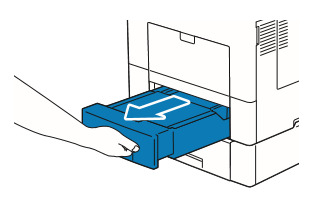
- Trzymając oburącz tacę 1, a z drukarki
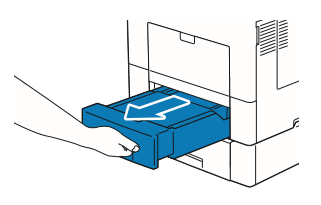
- Wykręć dwa wkręty możliwość przyłączenia się do drukarki, jak i opcjonalny podajnik na 550 arkuszy, odkręcając je za pomocą monety lub podobny przedmiot.
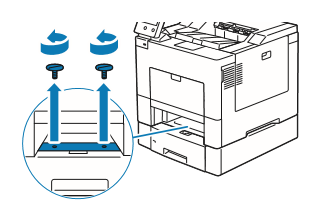
- Delikatnie unieś drukarkę z opcjonalnego podajnika na 550 arkuszy i umieść je na równej powierzchni.
Potrzebne są dwie osoby do podnoszenia drukarki.

- Włóż tacę 1 do drukarki, aż się zatrzyma.
 Nie należy stosować nadmiernej siły w zasobniku systemowym. Wykonanie tej czynności może doprowadzić do uszkodzenia zasobnika lub wnętrze drukarki.
Nie należy stosować nadmiernej siły w zasobniku systemowym. Wykonanie tej czynności może doprowadzić do uszkodzenia zasobnika lub wnętrze drukarki. - Ponownie podłącz wszystkie kable do otworu z tyłu drukarki i włącz drukarkę.
Więcej informacji można znaleźć w Podręczniku użytkownika , S3845S3840cdn cdn .
Jeśli powyższe czynności nie rozwiązuje problemu, skontaktuj się z działem pomocy technicznej firmy Dell .
Zakup tonera i innych materiałów eksploatacyjnych do drukarek laserowych firmy Dell
Powrót do góryArticle Properties
Affected Product
Dell Color Smart Printer S3840cdn, Dell Color Smart Multifunction Printer S3845cdn
Last Published Date
07 Jun 2024
Version
4
Article Type
Solution